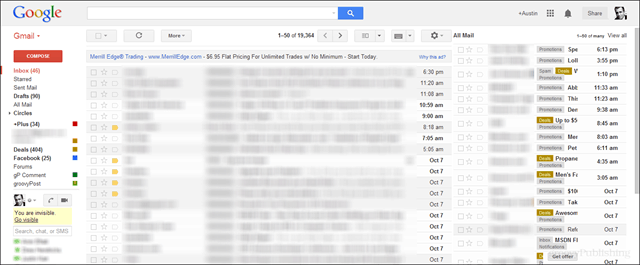Gmail: Kako preusmjeriti svu poštu uz zadanu pretinac pristigle pošte
Gmail Istaknuti / / March 17, 2020
Iskoristite monitor širokog zaslona u potpunosti tako da dodate drugi stupac e-pošte u zadani prikaz pristigle pošte na Gmailu. To može spriječiti prolistavanje važnih poruka e-pošte.
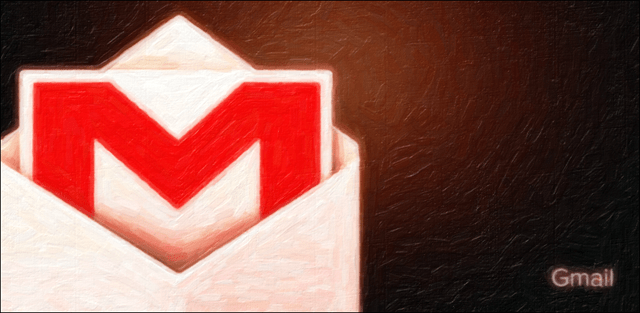
Koliko često propustite važnu e-poštu jer je Gmail različit etikete i tabulatori i spam filteri ga sakrivaju od zadanog pristiglog poštom. Za mene se to događa svakodnevno. To je velika neugodnost Da bih zaobišao ovo, implementirao sam značajku koja omogućuje da naljepnica Sva pošta uvijek bude vidljiva sa strane. Ispod ću navesti kako to učiniti pomoću jednostavnih uputa i snimaka zaslona.
Koncept postojanja više popisa u primljenoj pošti u jednom prozoru e-pošte nije ništa novo. Google izvorno uveo je Multiple Inbox predstavljen kao laboratorij 2009. godine. Iako je dugo prisutan, laboratorijska značajka ga nikada nije učinila redovitom. Ali ako mene pitate, ovaj laboratorij je sjajan i to je nešto što bih Outlook mogao učiniti izvan okvira. Ovo je posebno slučaj kada su novi standard širokozaslonski monitori. Zašto ne iskoristite sav taj dodatni horizontalni prostor u svoju korist?
Da biste aktivirali laboratorij, otvorite svoj Gmail inbox u vašem omiljenom web pregledniku, a zatim kliknite ikonu Gear i odaberite Postavke. Odatle kliknite karticu Labs.
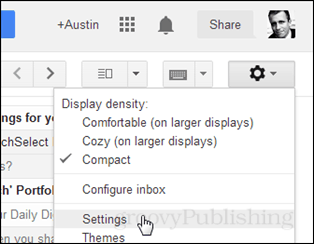

Pomaknite se na kartici laboratorija dok ne vidite Višestruki pretinac pristigle pošte a zatim kliknite Omogući.
Savjet: Popis laboratorija je dugačak, ali možete odmah pronaći više mape pristigle pošte pritiskom na Ctrl + F i upisivanjem u okvir za pretraživanje.
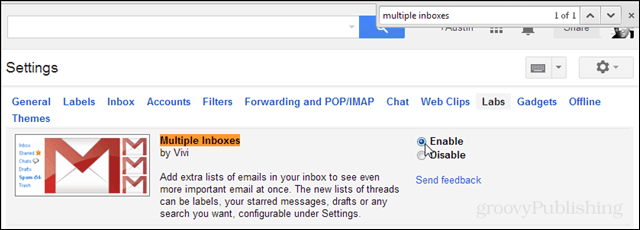
Nakon omogućavanja, pomaknite se prema gore ili dolje i kliknite Spremi promjene.

Trebali biste automatski biti vraćeni u mapu pristigle pošte. Ali stvari će izgledati pomalo čudno. Sada su dvije dodatne mape poštanskog sandučeta iznad zadane! Ovo je grozno! Pa da popravimo Vratite se u postavke klikom na Gear i odabirom postavki. No možda bi bilo malo poteškoće pronaći sada, pogledajte ispod prva dva okna i vidjet ćete ga dolje u privitku na zadanoj pristigloj pošti.
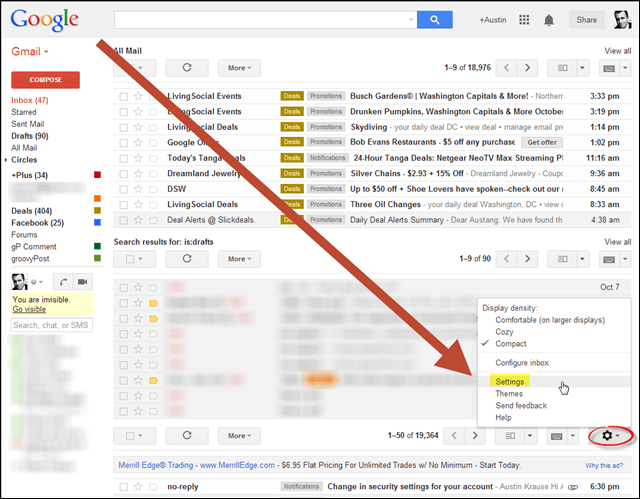
Kliknite novu karticu Više primljenih sandučića.
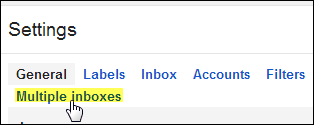
Sljedeće očistite Okno 1 i na Oknu 0 upišite sljedeće:
- je: Sva pošta
- Postavite naslov ploče kao Sva pošta ili opcionalno sve što želite da kaže.
- Maksimalnu veličinu stranice postavite na 50.
- Postavljanje dodatnih ploča postavite na "desnu stranu ulazne pošte".
Kliknite spremanje promjena.
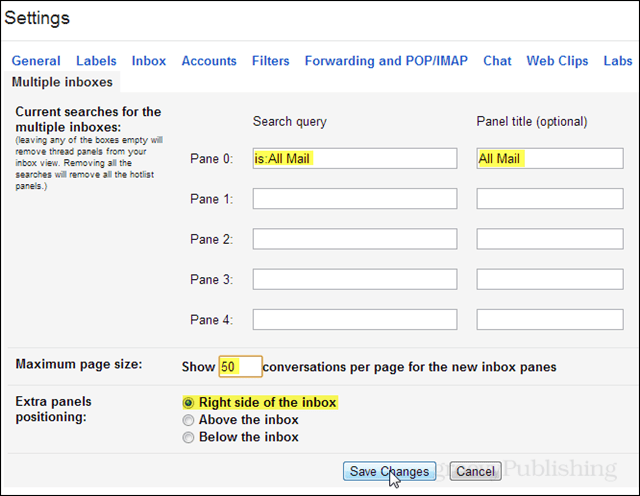
Automatski ćete se vratiti u mapu pristigle pošte s važećim ažuriranim postavkama.
Eno ga. Mapa All Mail sada je vidljiva u desnom prozoru Gmail prozora. Ne zauzima puno prostora, a sada je puno lakše pregledati kompletan popis svake pošte koja dolazi u vašu poštu.